win7耳机没声音怎么设置 win7插上耳机没声音如何解决
更新时间:2021-02-01 09:57:47作者:huige
有很多小伙伴在日常使用电脑的时候,都喜欢使用耳机来听歌或者语音,可是有时候会遇到一些问题,比如有win7纯净版64位系统用户反映说电脑插上耳机没声音,这是怎么回事呢,原因有很多,可能是麦克风能有异常,或者耳机出现问题等,为此,这就给大家讲述一下win7耳机没声音的详细设置步骤吧。
原因分析:
1、耳机的麦克风有异常,解决办法是更好耳机再尝试。
2、电脑的麦克风设置没有启用。
具体解决方法如下:
1、首先把耳机插入到电脑上,如果这个时候没有声音,首先检查屏幕右下角的声音开关是否打开。
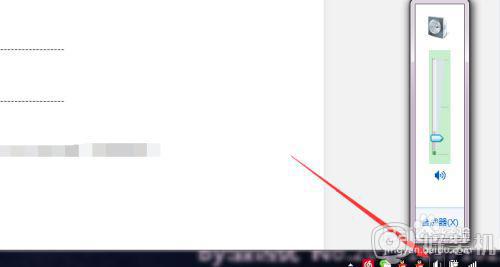
2、如果按第一步操作还是没有声音,这个时候需要调试声音播放设备,首先打开控制面板。
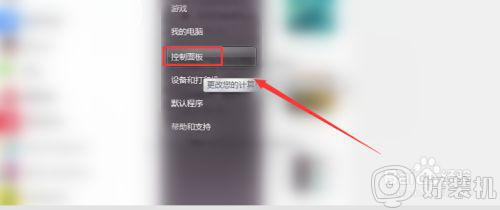
3、打开控制面板后,找到声音选项,也可以在屏幕的右上角搜索,“声音”关键字。
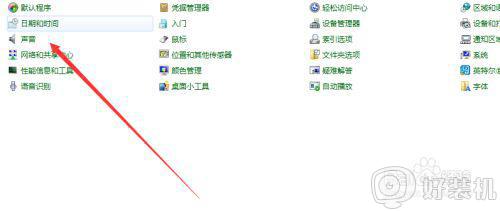
4、在控制面板中搜索声音关键,这时候会弹出声音的相关设置,点击管理音频播放设备,进入相关的设置。
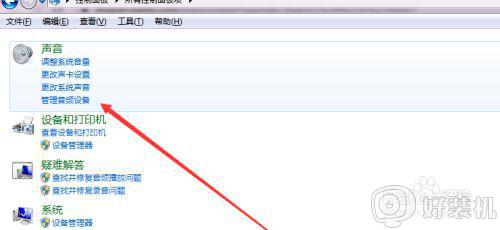
5、这个时候会有目前电脑支持的声音播放设备,选中需要调试的设备,点击配置按钮,进入播放设备的设置界面,点击测试,点击下一步看是否正常,正常这样操作就可以了。如果是再有问题,需要检查声卡设备了。
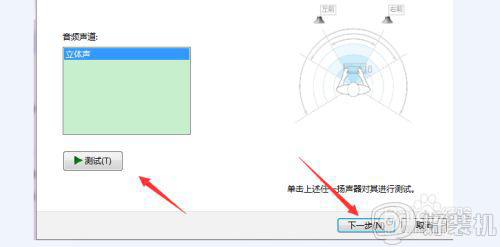
上述给大家讲解的便是win7耳机没声音的详细解决方法,只要按照上面的方法,相信可以帮助大家解决这个问题。
win7耳机没声音怎么设置 win7插上耳机没声音如何解决相关教程
- win7插上耳机没声音怎么办 win7台式耳机插上去没声音修复方法
- win7电脑前置耳机没声音怎么办 win7前置耳机插电脑没声音修复方法
- win7前置面板耳机没声音怎么设置 win7系统前置面板插耳机没声音修复方法
- windows7电脑扬声器显示未插上什么原因 windows7电脑扬声器显示未插上解决方案
- win7耳机麦克风说话没声音怎么回事 win7电脑耳机麦克风没声音修复方法
- win7前面板插耳机没声音为什么 win7系统前面板耳机孔没声音怎么解决
- win7蓝牙耳机没有声音的解决方法 win7蓝牙耳机连接后没有声音怎么办
- w7联想e430蓝牙耳机连接没声音如何修复
- win7只有单侧耳机有声怎么办 win7耳机只有一边有声音如何修复
- win7蓝牙耳机连接后没声音怎么办 win7蓝牙耳机配对成功但没声音解决方法
- win7怎么管理员运行cmd命令 win7以管理员身份运行cmd教程
- win7怎么合并c盘和d盘 win7如何把c盘和d盘合并
- 如何合并硬盘分区win7 win7怎么合并硬盘分区
- 锁屏壁纸怎么更换win7?win7怎么换锁屏壁纸
- win7电脑怎么连蓝牙耳机图解 win7电脑怎么蓝牙耳机配对
- win7电脑怎么连接宽带网络设置 win7台式电脑宽带连接步骤
win7教程推荐
- 1 锁屏壁纸怎么更换win7?win7怎么换锁屏壁纸
- 2 win7电脑怎么连接宽带网络设置 win7台式电脑宽带连接步骤
- 3 win7怎么开机自动启动程序设置?win7电脑在哪里设置开机启动项目
- 4 win7怎么恢复上一次正确配置 win7如何把电脑还原到上次正确配置
- 5 win7怎么降低屏幕亮度 win7怎么调低电脑屏幕亮度
- 6 win7怎么换字体?win7修改字体的方法
- 7 win7不能发现局域网电脑怎么办 win7发现不了局域网的计算机处理方法
- 8 win7电脑如何查看cpu占用率 win7看cpu占用率的方法
- 9 win7卡在清理请勿关闭计算机怎么办 win7显示清理请勿关闭计算机解决方法
- 10 win7怎么看隐藏的文件?win7如何查看隐藏文件
